使用Windows10系统电脑的用户,并没有下载p图软件,因此想要使用画图工具来改变图片的大小,但是却不知道如何改变,那么小编就来为大家介绍一下吧。
具体如下:
-
1. 第一步,点击桌面左下角的开始图标。
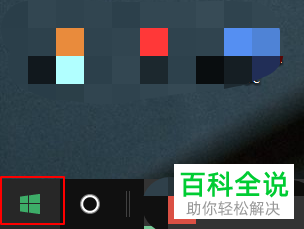
-
2. 第二步,来到下图所示的开始页面后,点击画图工具,或者使用搜索功能,来搜索画图工具。
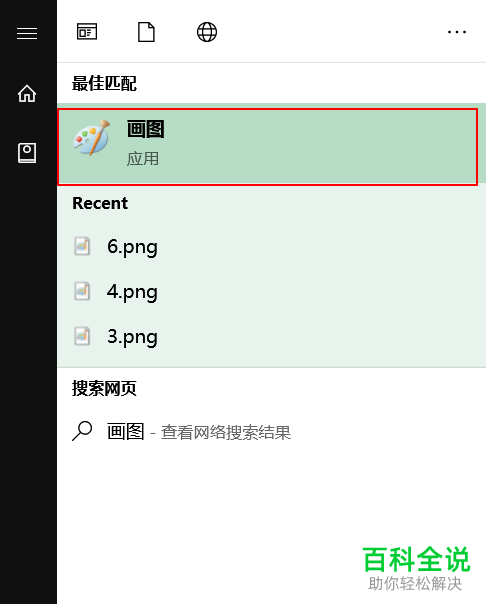
-
3. 第三步,在下图所示的画图界面中,点击左上角的文件选项,接着点击弹出窗口中的打开选项。
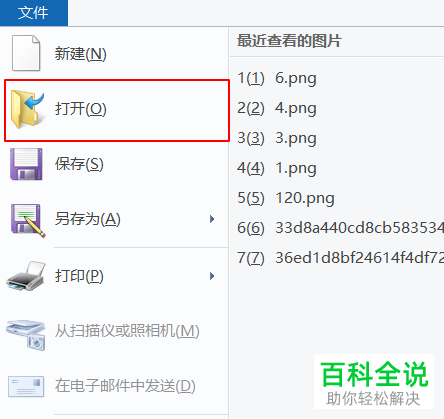
-
4. 第四步,我们可以看到如下图所示的打开页面,点击想要更改的图片。
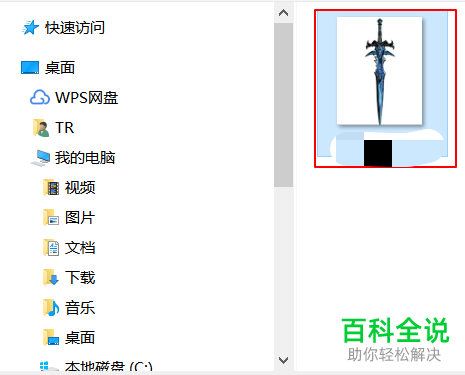
-
5. 第五步,来到下图所示的页面后,点击箭头所指的重新调整大小选项,接着点击像素左边的选项框,然后点击水平以及垂直右边的输入框,并输入图片的大小,需要勾选保持纵横比左边的复选框,并点击右下角的确定选项。
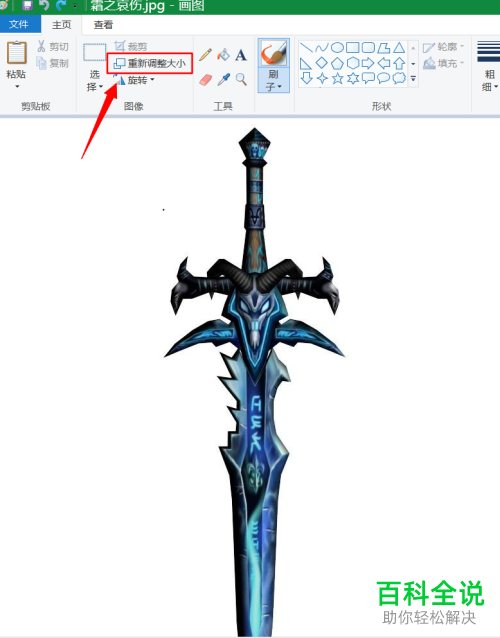
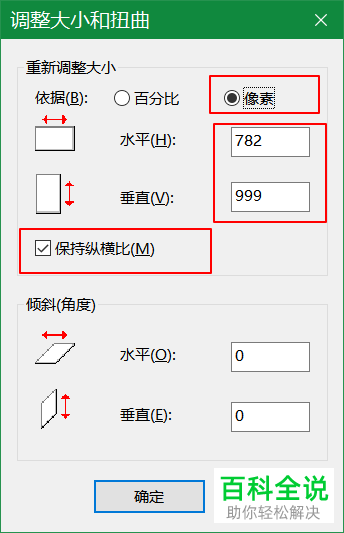
-
6. 第六步,完成图片的编辑后,点击箭头所指的保存图标,来保存图片。
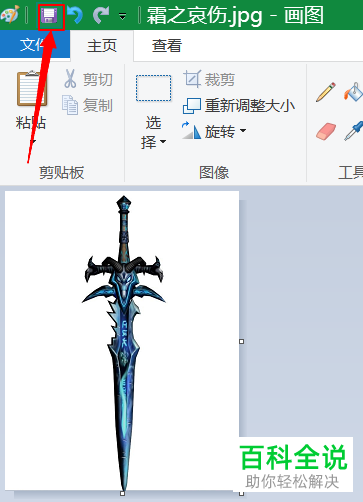
-
以上就是怎么使用WIN10系统的画图工具来改变图片的大小的方法。
